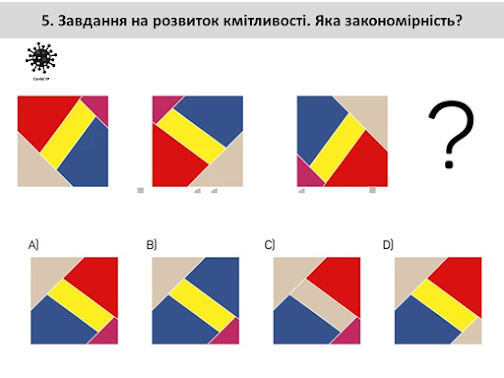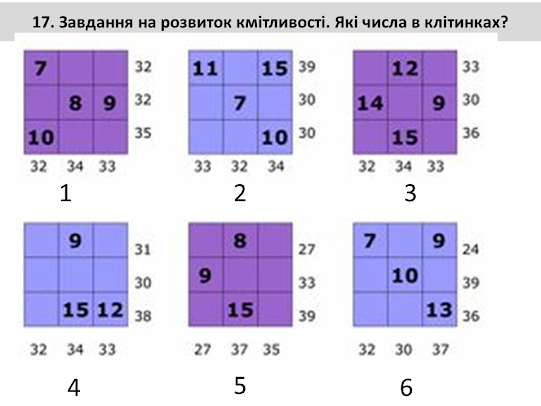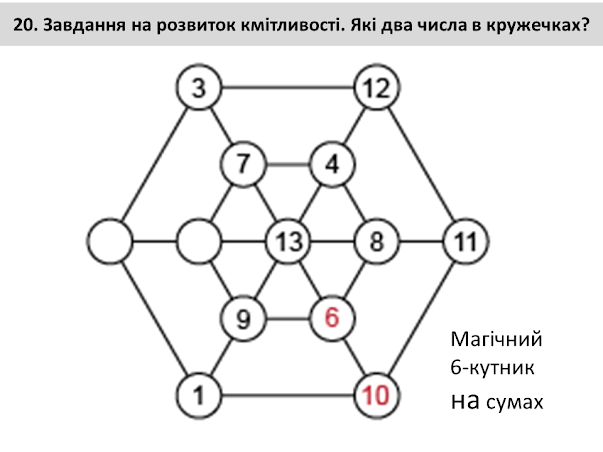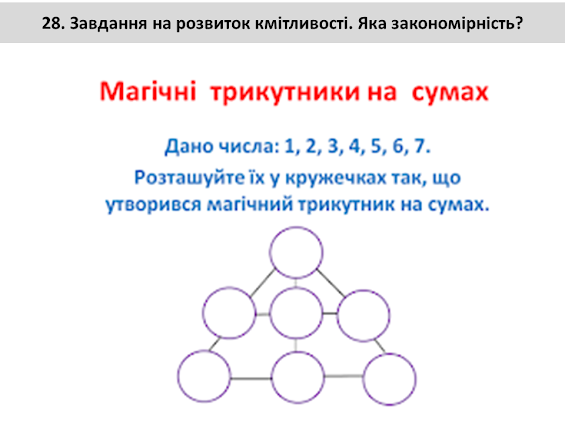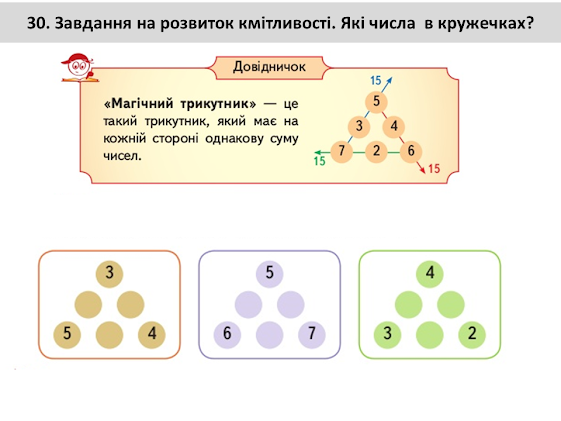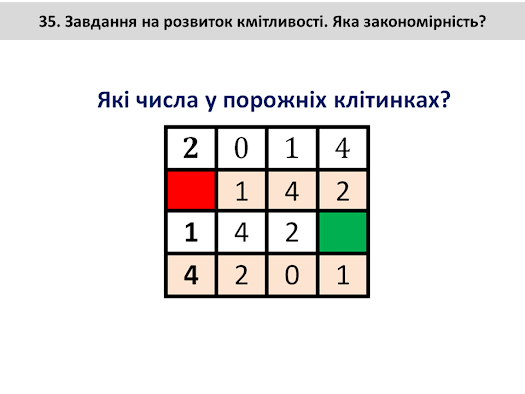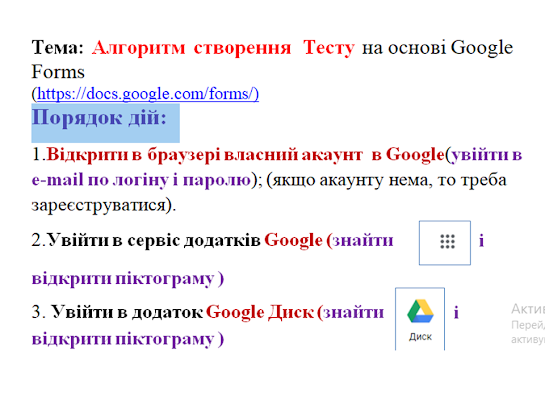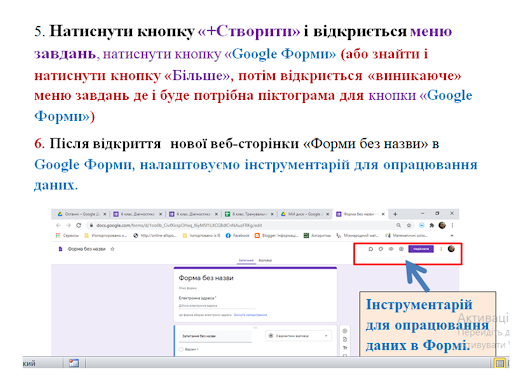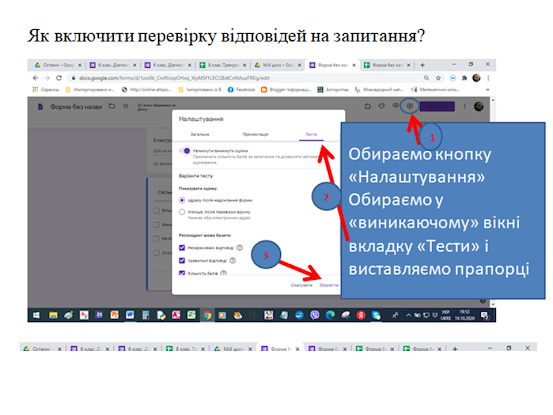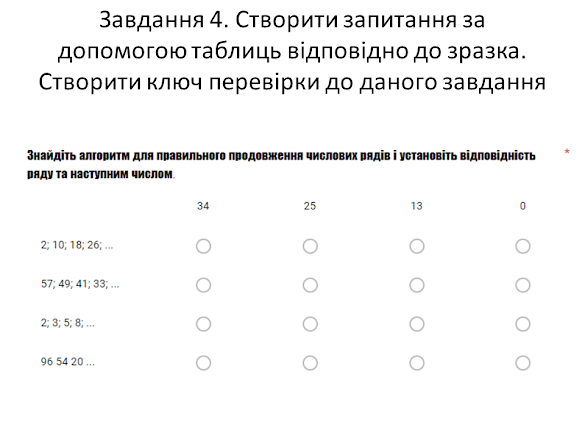26.09.2021 - 30.09.2021
Конспект уроку для
учнів
Тема: Шрифтове
оформлення текстових блоків веб-сайту.
Створення текстових
блоків на веб-сторінці.
Теоретична
частина
Запитання 1. Як можна виділяти окремі частини тексту на веб-сторінці?
Відповідь: Для виділення окремих частин
тексту можна скористатися наступними стилями:
Y - жирний (Bold);
I - курсив
(Italic);
U - з
підкресленням (Underline);
S - з
перекресленням (STRIKE);
Нижче
наведена таблиця команд виділення тексту.
Текст,
що відображається
Зразок запису в форматі HTML
Виділення
тексту жирним шрифтом
Виділення
<b> тексту </b> жирним шрифтом
Виділення
тексту курсивом
Виділення
<i> тексту </i> курсивом
Виділення
тексту підкресленням
Виділення
<u> тексту </u> підкресленням
Виділення
тексту перекресленням
Виділення
<strike> тексту </strike>
перекресленням
Для
зміни розміру текстових символів скористайтеся командами:
<FONT
SIZE = +-i > </FONT>, де i в межах від
1 до 7 відносно початкового розміру букв.
Крім
того, можна збільшити або зменшити висоту шрифту за допомогою команд <BIG> і
<SMALL>. Ці команди використовуються в
парі з командами </BIG> і </SMALL>.
Ще
дві пари команд:
<SUB> і </SUB> - підрядковий індекс, наприклад, H2SO4.
<SUP>
і
</SUP> - надрядковий індекс, наприклад, (a2 -
b2) = (а - b)(а + b).
Всі
вищенаведені команди визначають фізичне форматування символів. Ви задаєте
конкретну зміну характеристик символів.
Крім
того, є логічне форматування символів - Ви даєте опис, а броузер вирішує як
змінювати характеристики. Загалом, хто довіряє броузеру - користуйтеся цими
командами. Вони виглядають таким чином:
<CITE>Цитата</CITE>
<EM>Особливо
важливий текст</EM>
<STRONG>Сильне виділення
тексту</STRONG>
<KBD>Текст, введений користувачем</KBD>
<CODE>Лістинг програми</CODE>
<SAMP>Послідовність
літералів</SAMP>
<VAR>Ім’я змінної</VAR>
Броузер
користувача сам вибирає шрифт, якщо Ви його конкретно не задали в описі
сторінки. Якщо в сторінці заданий шрифт, якого немає у користувача, то Ви
можете задати список, що складається з декількох шрифтів, і броузер вибере
самий лівий, а якщо його в системі немає, то наступний і т. д. Якщо жодного з
шрифтів немає, броузер вибирає свій шрифт.
Шрифт
задається за допомогою команди: FONT FACE
Запитання 2. Як опрацьовувати межі таблиці?
Відповідь: Таблиця з нестандартними
відстанями між осередками і кордоном.
Отримавши певні навички
роботи з кордоном таблиці, ви можете приступати до управління її відображенням.
За допомогою атрибута frame будемо керувати відображенням зовнішнього кордону,
а за допомогою атрибуту rules – внутрішніми кордонами таблиці.
Атрибут frame може приймати такі значення:
above – відображається тільки
верхня лінія кордону;
below – видно тільки нижня лінія кордону;
box – відображається зовнішній кордон таблиці;
border – видно зовнішня межа таблиці (аналогічно box);
hsides – відображаються тільки горизонтальні лінії кордону;
lhs – видно тільки ліва лінія кордону;
rhs – відображається тільки права лінія кордону;
void – зовнішня межа таблиці не відображається;
vsides – видно лише вертикальні лінії кордону.
Frame і rules – це нові атрибути в HTML, вони підтримуються тільки
останьними версіями браузерів.
Атрибут rules може приймати
такі значення:
all –
кордон відображається навколо кожної клітинки;
cols – видно лише вертикальні кордону між стовпцями;
groups – відображаються тільки вертикальні межі між групами стовпців або
горизонтальні межі між групами рядків;
none – межі між осередками не відображаються;
rows – видно тільки горизонтальні межі між групами рядків.
Запитання 3. Як вбудовуються
зображення на веб-сторінку?
Відповідь. Для вбудовування зображень в
HTML-документ застосовується елемент IMG. Він має обов’язковий атрибут src,
значенням якого має бути адреса вбудованого зображення.
Найпростіший варіант запису для включення картинки: <IMG
src=”image.jpg”>. При такому запису розмір картинки на екрані буде
відповідати її реальному розміру.
У лістингу
продемонстрований найпростіший варіант вбудовування картинки.
<html>
<head>
<title>Вбудовування
зображення</title>
</head>
<body>
<img
src=”image.jpg”/>
</body>
</html>
Запитання 4. Як вбудовується гіперпосилання на веб-сторінку?
Відповідь: Між тегами <A> і </
A> розташовується саме текст посилання.
Адреса документа для переходу записується в елементі A як значення атрибута
href. Таким чином, переміщення по сайту стає зручним, легким і прозорим для
користувача. Йому абсолютно все одно, де знаходиться документ, на який вказує
посилання, він бачить тільки текст опису. У лістингу представлений приклад
створення посилання на HTML-сторінку і малюнок.
<html>
<head>
<title> Посилання </title>
<body>
<a
href=”aboutme.html”> Про мене </ a>
<br />
<a href=”myfoto.jpg”> Моє фото
</ a>
</body>
</html>
Практична
частина
Практична
робота.
Мова
розмітки HTML для кодування таблиці.
Приклад
кодування властивостей таблиці
на
веб-сторінці
мовою
розмітки HTML
Завдання 1. Набрати в текстовому редакторі
Блокнот наступний текст html-кодів і зберегти його у файл з
розширенням html.
Скопіювати HTML-кодування веб-сторінки у
цьому завданні 1.
4)
Відкрити текстовий редактор Блокнот. І вставити на сторінку коди.
5)Зберегти
даний документ під Іменем index1.html на Робочий стіл.
6) Відкрити даний документ у веб-браузері.
Протестувати активні слова на веб-сторінці
7)
надіслати скріншот утвореної веб-сторінки на e-mail: vinnser@gmail.com
Кодування простої
HTML-таблиці розміром 3х3,
яка складається з трьох
стовпців і трьох рядків
<html>
<head>
<title>
Проста HTML-таблиця </title>
</head>
<BODY
bgcolr=”#00bb99” text=”#00000g” link=”#222222” vlink=”#444444” alink=”#111111”
background=”bg.jpg”>
<p><Font
size="50" color=”#gggggg” face=”Arial, Times New Roman, Serif”>
Зразок таблиці</font>.
<P><Font
size=40" color=”#000000” face=”Arial, Times New Roman, Serif”>Заповніть
таблицю числами і змініть колір тла комірок в таблиці</font>
<P><Font
size="15" color=”#000000” face=”Arial, Times New Roman, Serif”>
<table
border="3" align=”left” cellspacing=”2” cellpading=”1” widht=”500”>
<caption align=”midlle”> Це заголовок таблиці </caption>
<tr>
<td
align=”midlle” valign=”top” ”
widht=”150"
bgcolor="60ff00" height="97"> Заголовок 1
</td>
<td align=”left” valign=”bottom” ” widht=”125" bgcolor="11ff00"
height="87">Заголовок 2 </td>
<td align=”right” valign=””midlle” ” widht=”105"
bgcolor="ddff00" height="77">Заголовок 3</td>
</tr>
<tr>
<td
bgcolor="55ff00" height="57"> Осередок 2×1 </td>
<td
bgcolor="eeee00" height="87"> Осередок 2×2 </td>
<td
bgcolor="bbbb00" height="97"> Осередок 2×3 </td>
</ tr>
<tr>
<td bgcolor="55fab0"
height="77"> Осередок 3×1 </td>
<td
bgcolor="00ff99" height="67"> Осередок 3×2
</td>
<td bgcolor="ggff00"
height="57"> Осередок 3×3 </td>
</tr>
</table>
</body>
</html>
Завдання 2. Завантажте програму-браузер файл
з текстом завдання 1. Створена веб-сторінка повинна мати напрочуд файний вигляд. Якщо наявні помилки, то виправте їх в кодуванні. Перевірте виправлення.
Закодуйте в кожну комірку таблиці гіперпосилання на навчальні та освітні сайти.
Результат виконаної
практичної роботи це файли( із результатами виконання програм) надіслати вашому
учителю на електронну скриньку:
vinnser@gmail.com (Сергій Петрович)